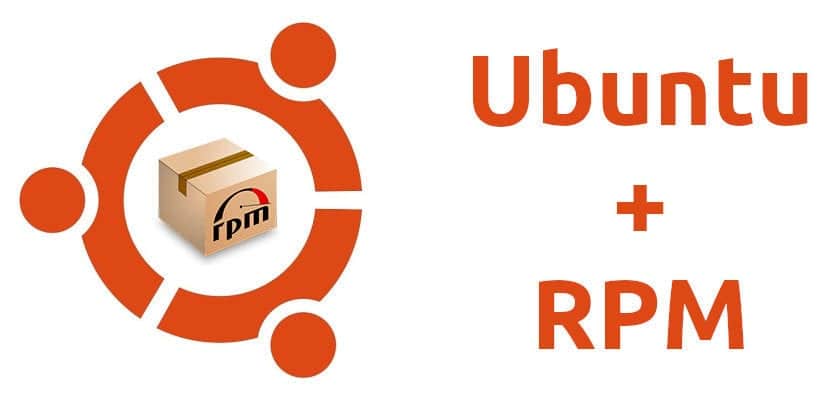
Minulý měsíc, Linus Torvalds řekl že byste chtěli, aby se Linux více podobal Androidu. Mnozí z vás si dávají ruce na hlavu, dokud si nepřečtete, že měl na mysli to, že v systému Android můžeme instalovat aplikace pouze ve formátu APK, zatímco v Linuxu existuje mnoho možností. Balíčky DEB, Snap, Flatpak, AppImage ... a existují distribuce, které také používají RPM balíčky, mezi nimiž jsou Red Hat nebo CentOS.
Můžeme nainstalovat balíčky RPM na Ubuntu? Ano vlastně prakticky cokoli z jedné distribuce Linuxu lze provést na jiné. Co se stane, je to, že nejde o balíčky určené pro Debian nebo některou z jeho variant, musíme si nejprve nainstalovat nástroj s názvem „alien“. Technicky nebudeme instalovat balíček RPM na Ubuntu. Co uděláme, je převést jej na DEB, abychom jej mohli nainstalovat na hlavní operační systém tohoto blogu, stejně jako jakýkoli jiný kompatibilní s tímto typem balíčku, mezi nimiž jsou „otcové“ všech, tj. výše zmíněný Debian.
Převeďte RPM balíčky na DEB s Alien
První věc, kterou budeme muset udělat, je nainstalovat Alien. Je v úložišti „vesmír“, takže by mělo být na většině distribucí založených na Ubuntu. Prvním krokem může být pokus o instalaci balíčku přímo (krok 2); pokud nám řekne, že neexistuje, přidáme úložiště. Kroky by byly následující
- Přidáme úložiště „vesmír“, pokud ho nemáme. Některé živé relace probíhají bez něj:
sudo add-apt-repository universe
- Dále aktualizujeme úložiště a instalujeme Alien:
sudo apt update && sudo apt install alien
Výše uvedený příkaz by měl nainstalovat všechny potřebné závislosti. Pokud tomu tak není, provedeme tento další příkaz:
sudo apt-get install dpkg-dev debhelper build-essential
Instalovat nebo převést?
- Nyní máme dvě možnosti: Nainstalujte jej přímo nebo jej převeďte na DEB.
- Chcete-li jej nainstalovat přímo, napíšeme následující příkaz:
sudo alien -i paquete.rpm
-
- Převod se provádí pomocí následujícího příkazu:
sudo alien paquete.rpm
V obou případech musí být „balíček“ nahrazen názvem balíčku, který zahrnuje úplnou cestu k balíčku. Rozdíl mezi oběma příkazy je v tom první jej převede na DEB a nainstaluje, zatímco druhá vytvoří pouze balíček DEB z RPM. Pokud použijeme druhý příkaz, budeme ho muset nainstalovat, což můžeme udělat poklepáním na něj a použitím našeho oblíbeného instalačního nástroje balíčku, jako je softwarové centrum.
Stojí za to instalovat balíčky RPM v Ubuntu?
No ano a ne. Tím myslím nejlepší je nainstalovat balíčky určené pro operační systém. V Ubuntu funguje nejlépe software stažený z oficiálních repozitářů APT a poté balíčky Snap od Canonical. Balíčky Flatpak většinou fungují dobře, ale někdy nejsou tak dobré jako balíčky DEB nebo Snap v některých operačních systémech.
Mnoho balíčků RPM je k dispozici jako balíček DEB nebo v oficiálních úložištích Ubuntu, takže by bylo pošetilé a ztráta času převést balíček do formátu, ve kterém již existuje. Pravdou však je, že existují vývojáři, kteří svůj software vydávají pouze v jednom typu balíčku, a vždy můžeme najít software pro Linux, který je v RPM a ne v jiném formátu.
Stručně řečeno, všechno v životě musí následovat příkaz a tento příkaz (aktuálně) v Ubuntu, Dle mého názoru, musí být:
- Výchozí úložiště Ubuntu (nebo systém, který používáme).
- Úložiště třetích stran, tj. Úložiště vývojáře softwaru.
- Balíčky Snap, protože jsou od společnosti Canonical a podpora je ve výchozím nastavení zahrnuta.
- Balíčky Flatpak kvůli jejich popularitě a proto, že je můžeme integrovat do Ubuntu a jeho softwarového centra.
- AppImage, pokud je stáhneme ze známých zdrojů.
- Zbytek, mezi nimiž jsou balíčky RPM.
Našli jste balíčky RPM, které byste chtěli nainstalovat na Ubuntu, a nyní můžete díky tomuto článku?
Děkujeme!